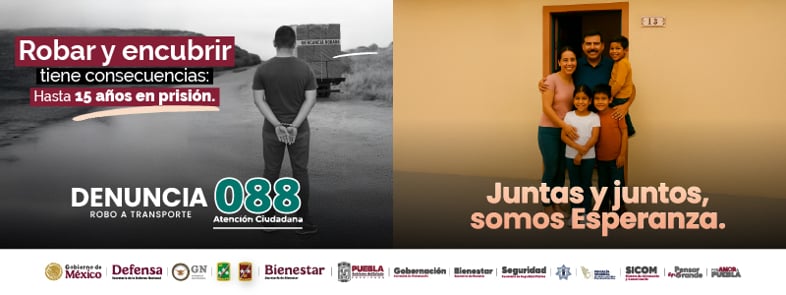¿Tienes un teléfono Android y quieres celebrar el Día del Amor y la Amistad? Aquí te decimos cómo activar el ‘modo San Valentín’ en WhatsApp.
Pasamos tanto tiempo en nuestros smartphones que a veces es necesario sumarlos a nuestros festejos. Para muestra, el año pasado las búsquedas de como activar versiones alusivas a fiestas como de Día de Muertos y Navidad en redes sociales aumentaron exponencialmente si las comparamos con las cifras de 2020 y 2019. Por eso, con el Día del Amor y la Amistad a la vuelta de la esquina, te decimos cómo sumarte a esta tendencia y poner tu WhatsApp en ‘modo San Valentín’.
¿Qué es el ‘modo San Valentín’ en WhatsApp?
Las aplicaciones digitales no son ajenas a unirse al espíritu festivo de las personas. Sin embargo, debemos aclarar que oficialmente no existe un ‘modo San Valentín’ en WhatsApp.
De hecho, los servicios de Meta (Facebook, Instagram y WhatsApp) no consideran ningún cambio en sus interfaces e iconos respecto a cualquier fecha. A diferencia de los doodles de Google o los emojis que aparecen junto a hashtags o al dar like en Twitter, la compañía de Mark Zuckerberg se mantiene alejada de las festividades para evitar controversias.
Esto no quiere decir que los usuarios estén imposibilitados de cambiar la apariencia de sus plataformas de mensajería y conectividad favoritos. Pero, para hacerlo se necesita seguir una serie de pasos específicos y descargar otras apps disponibles en sus sistemas operativos.
¿Cómo activar el ‘modo San Valentín’ en WhatsApp?
Una de las formas de ‘activar’ un modo relacionado al 14 de febrero es cambiar el icono de WhatsApp por uno que contenga elementos románticos, ya sean corazones, flechas o simplemente el ‘logo’ del servicio en color rosa.
Para esto solo hay que seguir estos pasos:
- Busca y descarga de Google una imagen en formato PNG con el icono de WhatsApp de San Valentín. Las búsquedas “icono whatsApp san valentín png“, “whatsapp san valentin” o “png whatsapp san valentín” pueden servirte para encontrar lo que buscas mucho más rápido.
- Instala la aplicación Nova Launcher en la Google Play Store. La podrás identificar por su ícono con una casa en el centro.
- Configura Nova Launcher como una aplicación determinada por el sistema. Este paso no pone en riesgo tu información personal, pues la app no tiene acceso a archivos, aplicaciones o conversaciones.
- Una vez hecho esto, regresa al menú o a la pantalla principal de tu smartphone y presiona el icono de WhatsApp durante unos segundos hasta que se despliegue una guía de opciones.
- En este menú deberás seleccionar la opción Editar.
- Presiona el icono de la app hasta que se despliegue el menú Seleccionar tema. Busca y selecciona la imagen que guardaste. Esta quedará como icono de WhatsApp durante el tiempo que quieras.
Cabe señalar que estos pasos solo funcionan si tienes un equipo Android.
También que Facebook no autoriza expresamente estos cambios en su sistema de mensajería, a pesar de que no representa ningún riesgo para quienes lo hagan. A menos que tengas una pareja que no conozca tu lado romántico. De las conversaciones que se desarrollen después de que vea tu pantalla de celular no podemos hacernos responsables.
MUY INTERESANTE.